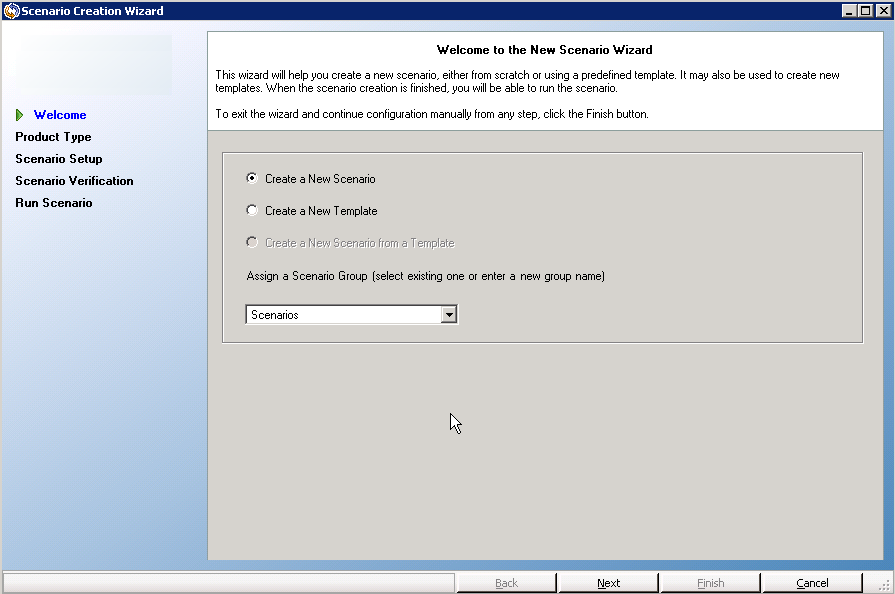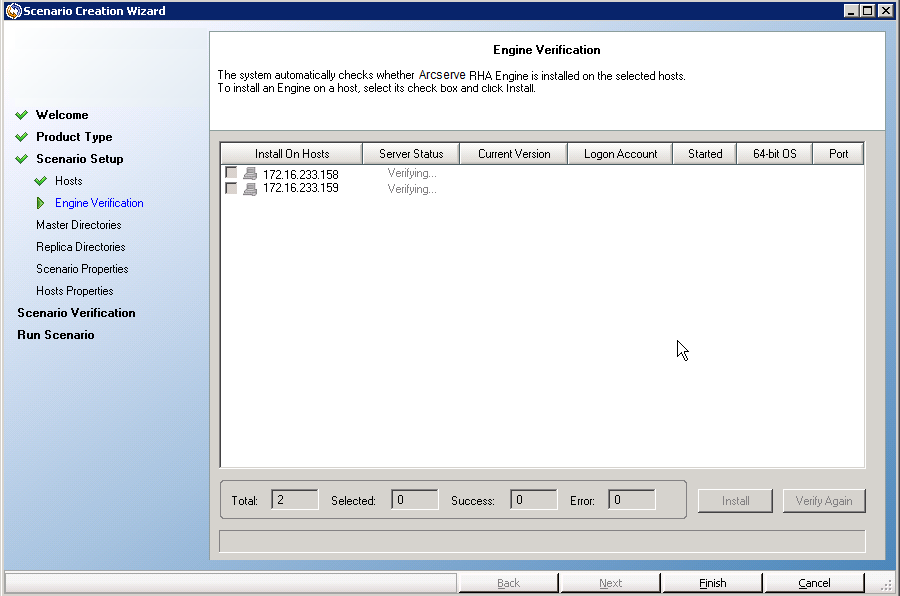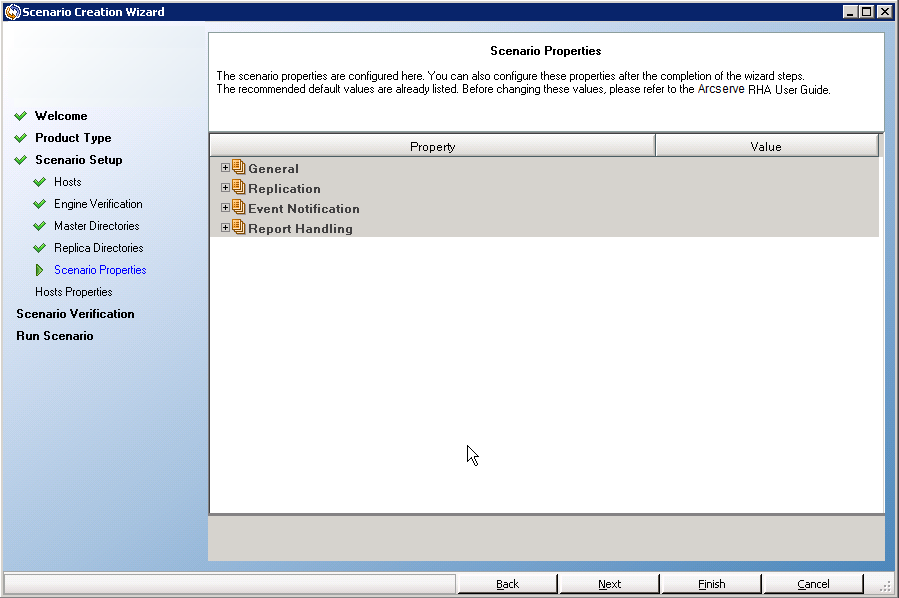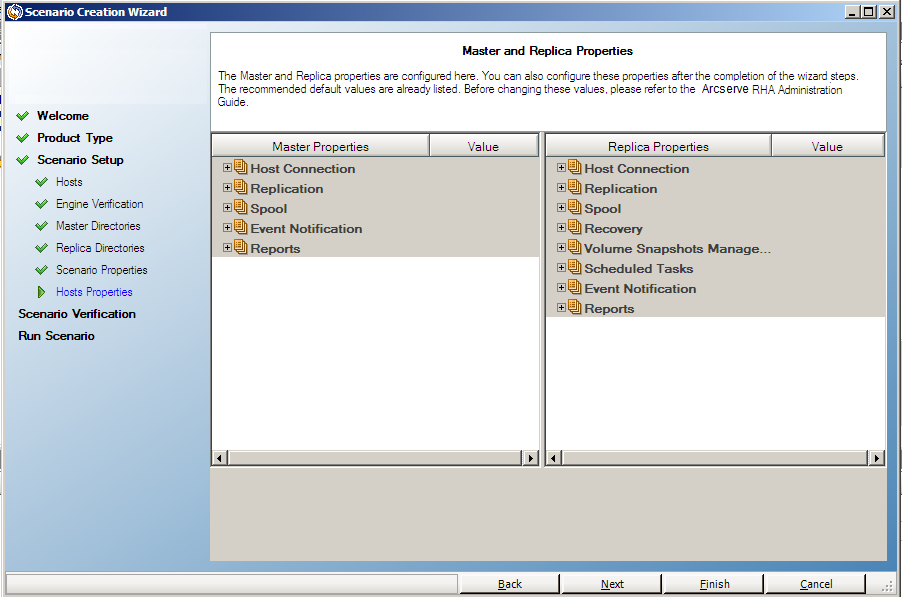El procedimiento siguiente demuestra la creación de un escenario de replicación del servidor de archivos genérico. Para obtener instrucciones más detalladas referentes a escenarios adaptados a aplicaciones específicas como, por ejemplo, Exchange Server o SQL Server, consulte la Guía de funcionamiento de Arcserve RHA.
- Abra el gestor. Desde el menú Escenario, haga clic en Nuevo o en el botón Nuevo de la barra de herramientas Estándar.
Aparecerá la pantalla Bienvenida del asistente de creación de escenarios.
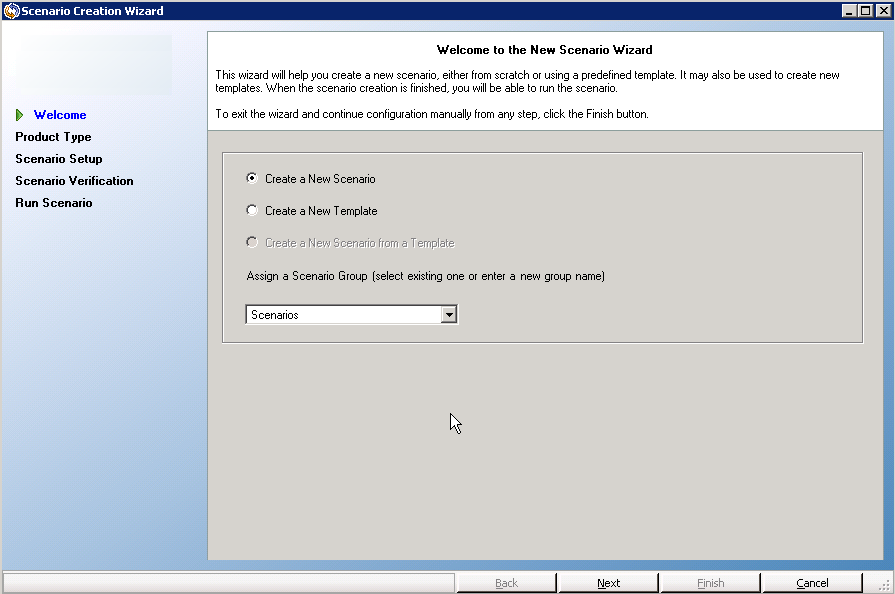
La pantalla Bienvenida permitirá crear un nuevo escenario y asignar el nuevo escenario a un grupo de escenario. Desde la pantalla Bienvenida, será posible crear un nuevo escenario directamente o desde una plantilla, o crear una plantilla. Para obtener más información sobre la creación de plantillas, consulte el tema Uso de plantillas.
Nota: Para acceder a otras funciones del Gestor mientras se está creando un escenario, minimice el asistente de creación de escenario. El asistente de creación de escenario está relacionado con la Vista de escenario. Si se cambian la vista, el asistente se minimiza automáticamente.
- Seleccione las opciones necesarias, de la siguiente manera:
- Seleccione Crear nuevo escenario.
- Asigne el escenario al grupo Escenarios o escriba un nombre para crear un grupo.
- Haga clic en Siguiente.
Se abrirá la página Seleccionar tipo de servidor y producto.
Esta pantalla enumera las aplicaciones compatibles y los tipos de producto disponibles, conforme a las autorizaciones que usted ha proporcionado a Arcserve RHA.
- Seleccione las opciones obligatorias Servidor, Tipo de producto e Integración tal y como se especifica a continuación:
- Desde la lista Seleccionar tipo de servidor, haga clic en Servidor de archivos. Para obtener más información sobre los tipos de servidor restantes, consulte la Guía de funcionamiento adecuada.
- En la lista Seleccionar tipo de producto, haga clic en Escenario de replicación y recuperación de datos (DR). Para obtener más información sobre escenarios de replicación y de alta disponibilidad (HA), consulte el tema Crear un nuevo escenario de alta disponibilidad del servidor de archivos.
- Seleccione Prueba de integridad para la recuperación asegurada si es necesario. Para obtener más información sobre Pruebas de integridad para la recuperación asegurada, consulte el tema Recuperación asegurada del servidor de archivos.
- En la lista Opciones de integración seleccione uno de los siguientes:
- Ninguno
-
Indica que se desea crear este escenario sin productos de Arcserve integrados. Haga clic en Siguiente.
- Arcserve Backup
-
Indica que este escenario utiliza Arcserve Backup para realizar la copia de seguridad de la réplica de RHA.
Escriba el nombre del servidor de copia de seguridad. Haga clic en Siguiente.
Nota: Para obtener más información sobre copias de seguridad, consulte la Guía de administración de Arcserve Backup en la biblioteca de Arcserve Backup.
Aparecerá la pantalla Host master y réplica.

En esta pantalla, se especifica el host que debe protegerse (master) y el host que contiene los datos replicados (réplica).
- Seleccione el host master y réplica que necesite, como se muestra a continuación:
- En el campo Nombre de escenario, acepte el nombre predeterminado o introduzca un nombre único.
- En el campo Nombre de host/IP master, introduzca el nombre de host o dirección IP del servidor master. Este servidor es el servidor de origen. Uso del botón Examinar para encontrar uno.
- En el campo Nombre de host/IP réplica, introduzca el nombre de host o dirección IP del servidor réplica. Este servidor es el servidor de destino. Uso del botón Examinar para encontrar uno. Si quiere incluir réplicas adicionales en el escenario, introduzca aquí los detalles para el primero o para el servidor más ascendente. Cuando el asistente haya acabado de crear el escenario, puede introducir manualmente servidores réplica adicionales. Consulte el tema Cómo agregar servidores réplica.
- En los campos Puerto, acepte el número de puerto predeterminado (25000) o introduzca los números de puerto nuevos para el servidor master y réplica.
- (Opcional) Seleccione la casilla de verificación Modo de evaluación, si desea obtener estadísticas sobre el uso preciso del ancho de banda y del grado de compresión sin realmente replicar datos. Si selecciona esta opción, no se produce la replicación, pero se proporciona un informe una vez finalizado el proceso de evaluación. Para este ejemplo, no active esta opción.
- (Opcional) Active la opción Verificar el motor de Arcserve RHA en los host para verificar si los motores están instalados y en ejecución en los host master y réplica especificados. Si no hay motores instalados en los hosts seleccionados, podrá utilizar esta opción para instalar remotamente los motores en un host o en ambos. Para este ejemplo, active esta opción.
- Haga clic en Siguiente.
Aparecerá la pantalla Verificación de host si se ha activado la opción Verificar el motor de Arcserve RHA en los host. El software verifica la existencia y la conectividad de los host máster y réplica especificados en la pantalla anterior. Una vez se verifican las conexiones, el sistema comprueba si hay algún motor instalado en cada host. Si se inicia la sesión al gestor con credenciales de usuario diferentes que las de los host remotos, el Estado del servidor se muestra como No conectado. A continuación se le solicitará que introduzca las credenciales de usuario para cada host seleccionado. La verificación se repite después de darlas.
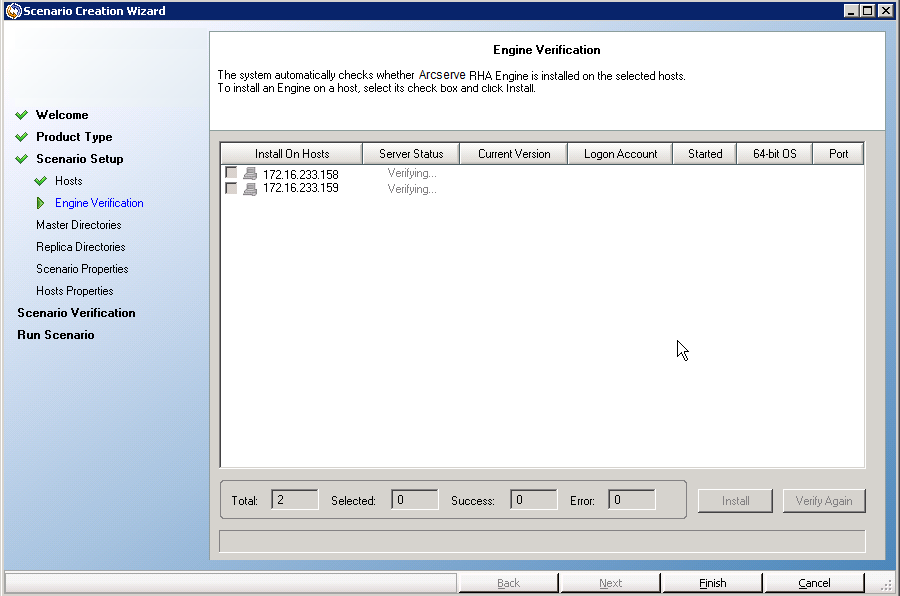
- En la pantalla Verificación de host, compruebe si hay un motor instalado en los hosts seleccionados mediante el uso de la columna Versión actual.
Realice uno de los procedimientos siguientes:
- Espere mientras la instalación se completa y el número de versión de motor aparece en la columna Versión actual.
- Haga clic en Siguiente.
Aparecerá la pantalla Directorios raíz del master.
Esta pantalla muestra los directorios y archivos existentes en el servidor master. Estos directorios y archivos son datos que pueden replicarse y protegerse. El software agrupa automáticamente en un directorio los datos que comparten la misma ruta.
Cuando se seleccionan directorios raíz para los servidores master y réplica, la longitud de caracteres de los nombres de directorios y subdirectorios raíz no debe superar los 1024 bytes.
- Desde la pantalla Directorios raíz del master, seleccione los directorios y los archivos que desea replicar desde el master al réplica haciendo clic en las casillas de verificación. Se pueden excluir carpetas y archivos si se deja sin seleccionar las casillas de verificación.
Cuando selecciona una unidad o un directorio que se encuentra a la izquierda, el contenido del software se muestra a la derecha. Para obtener más información, consulte Filtrar archivos de directorio master.
La replicación de los puntos de montaje sólo se realizará correctamente si dichos archivos se han agregado al servidor master antes de ejecutar el motor. Si se han incluido los puntos de montaje en los directorios raíz del servidor master cuando el motor estaba en ejecución, no se informará de ningún error pero no se iniciará la replicación. En dicho caso, es necesario reiniciar el motor para iniciar la replicación.
- Haga clic en Siguiente. Se abrirá la pantalla Directorios raíz de la réplica.
Acepte el valor predeterminado o escriba un nuevo nombre de directorio.
- Haga clic en Siguiente. Se abrirá la pantalla Propiedades del escenario.
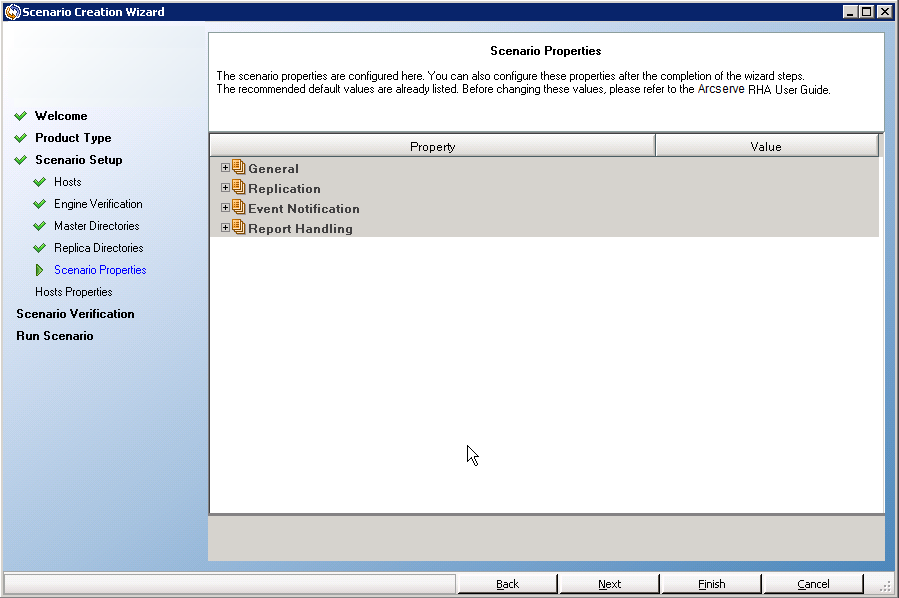
- Desde la pantalla Propiedades del escenario, establezca las propiedades que afectarán a todo el escenario. Para el ejemplo actual, simplemente acepte los valores predeterminados. Estas propiedades se pueden configurar fuera del asistente. Para obtener más información sobre la configuración de las propiedades del escenario consulte el tema Configuración de las propiedades del escenario. Haga clic en Siguiente. Se abrirá la pantalla Propiedades del servidor máster y réplica.
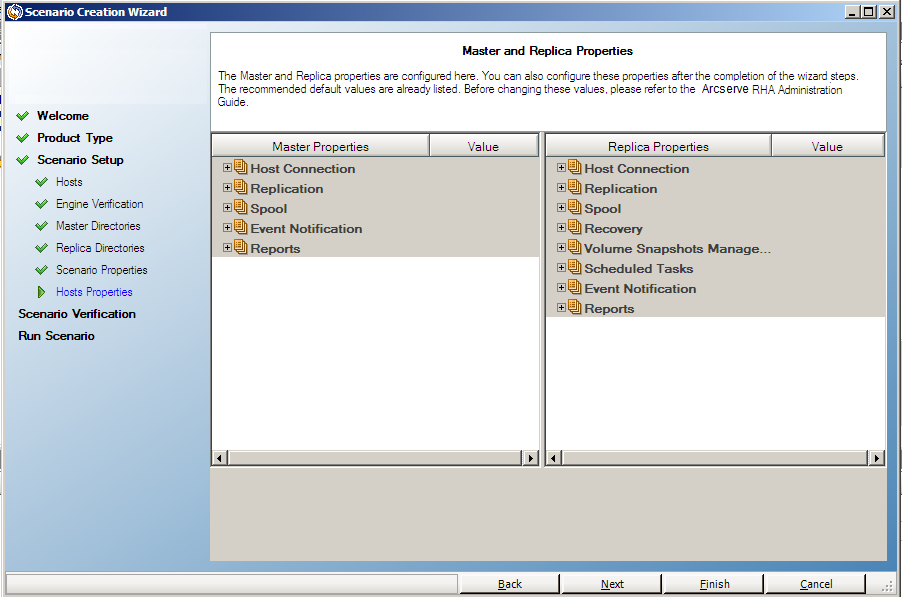
- Desde la pantalla Propiedades del servidor master y réplica se pueden configurar las propiedades relacionadas con cualquiera de los host master o réplica. Para el ejemplo actual, simplemente acepte los valores predeterminados. Para obtener más información, consulte el tema Configuración de las propiedades del servidor master y réplica.
Revise la información de spool antes de hacer cambios en las propiedades de spool.
Haga clic en Siguiente. Espere hasta que aparezca la pantalla Verificación de escenario.
- El software valida el nuevo escenario y comprueba los parámetros para garantizar una replicación correcta. Cuando se haya completado la verificación, la pantalla se abrirá y mostrará algunos problemas y advertencias. El software le permite continuar aunque se muestren advertencias. Resuelva cualquier advertencia que haya aparecido para una operación de software correcta.
Haga clic en Siguiente cuando haya resuelto todos los errores y advertencias. Se abre la pantalla Ejecutar escenario.
- Cuando se ejecuta el escenario se inicia el proceso de sincronización de datos. Seleccione Ejecutar ahora para iniciar la sincronización de datos inmediatamente o Finalizar, que guarda la configuración del escenario y permite iniciar la sincronización más adelante.
Nota: La sincronización puede tardar un poco en función del tamaño de los datos y del ancho de banda de red. Seleccione Sincronización sin conexión si es necesario. Para obtener más información, consulte el tema Métodos de sincronización.
Si selecciona Ejecutar ahora, el software le notificará cuando se complete la sincronización. Llegados a este punto, ya funciona la replicación en tiempo real y el escenario de replicación está activado.
Se generará un informe de sincronización. Para ver el informe, consulte el tema Visualización de informes.
Cuando seleccione Arcserve D2D como el tipo de escenario, tenga en cuenta las limitaciones y las recomendaciones siguientes: